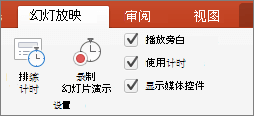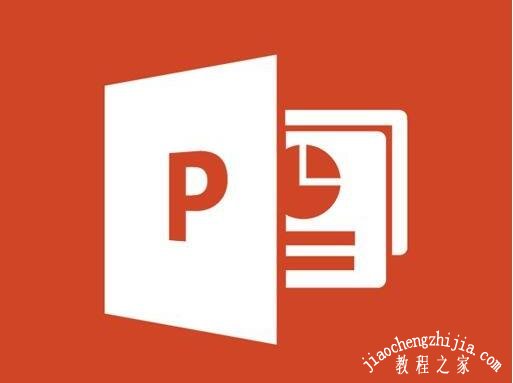- 好看的ppt背景图片:三张绿色手绘叶子线条PPT背景图片
- ppt如何在同一个内容添加2个动画效果:ppt如何添加多个动画 ppt中一个文本怎么设置两个动画?
- ppt素材大全免费下载:11张彩色精美鼠年老鼠PPT素材
- ppt箭头素材:3d立体的水晶循环箭头素材
下面的是PPT教程网给你带来的相关内容:
ppt设置放映时间:播放幻灯片中的隐藏功能大揭秘
我们在工作中,常常会用到投影仪来投放你的PPT,不知你是否知晓这里的一些门道呢?
这里有一些快捷键分享给大家,一定有你不知道的
播放:F5(任意状态下的从头播放)
Shift+F5(从鼠标点击的当前P开始播放)
Num+Enter(先按一个数字,再按回车,播放指定某页的P)

B/W(播放过程中按B键可以直接黑屏,当然按W键就可以白屏)
Ctrl+点击放映键(按住CTRL键再点击右下角的小屏幕图标放映可以实现小屏幕播放)
Esc(退出播放)
有哪个是你不知道的隐藏技能呢?
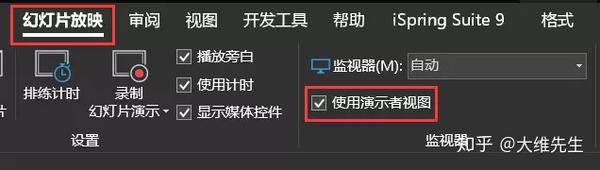

使用演讲者视图
不知道大家有没有把演讲稿记在备注里的习惯,如果这个小技巧你不知道,你大概做了很多费劲的事,PPT下面都有备注,你可以写下你的思路甚至整个演讲稿,只要在播放的时候在幻灯片放映工具里的,使用演讲者视图勾选中,你就可以在投影投屏的时候惊奇地看到你电脑里的演讲稿,而别人只能看到你的幻灯片(电脑在切换投屏的时候要选择“扩展”模式而非“复制”),这个功能可能很多人已经知道了,但我相信还是有一部分人不太了解怎么用的,这也是一个小技巧,不知道的可以试试看。
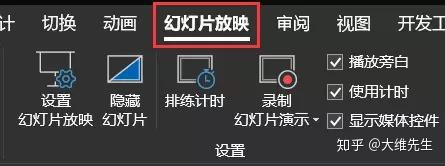
幻灯片放映
在幻灯片放映这个工具栏里,还有一个排练功能可以用,可能大家平时用的也比较少,这个功能可以录制你的整个演讲,也可以排练,这可以很好地让你在正式开始前对于时间有个很好地把控ppt设置放映时间,特别是出席一些重要的演讲,并且时间要求非常准确的场合,例如TED之类,那你就必须严格控制好每一分钟讲什么,PPT怎么控制,这个功能就显得尤为重要,大家如果有需要的情况可以试试。
好了今天和大家分享了关于播放的一些隐藏技巧ppt设置放映时间:播放幻灯片中的隐藏功能大揭秘,如果你都知道,恭喜你,很厉害。如果有哪个是你不知道的,那我也希望这个讲解能够帮到你。
感谢你支持pptjcw.com网,我们将努力持续给你带路更多优秀实用教程!
上一篇:ppt表格边框颜色怎么设置:ppt,表格,白色边框.doc 下一篇:ppt设置自动循环播放:ppt播放器如何视频
郑重声明:本文版权归原作者所有,转载文章仅为传播更多信息之目的,如作者信息标记有误,请第一时间联系我们修改或删除,多谢。